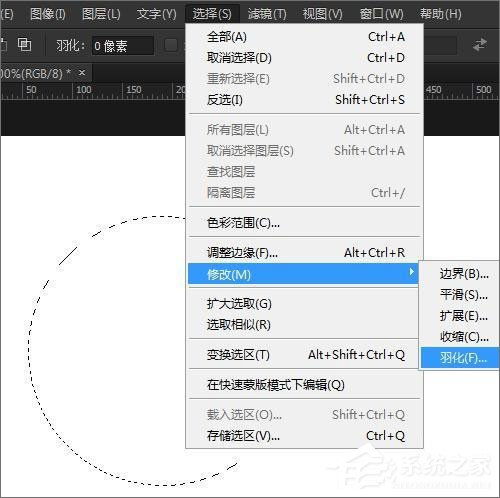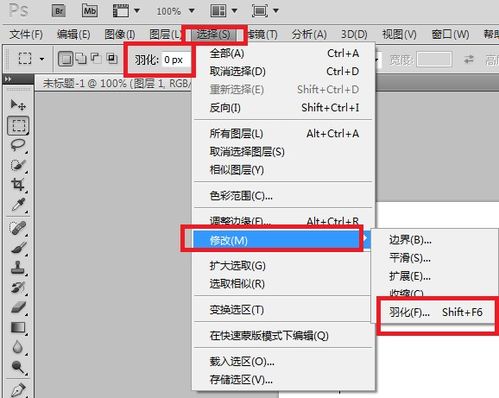PS羽化工具位置大揭秘!轻松找到羽化功能
在Photoshop(简称PS)的世界里,羽化是一个既实用又强大的工具,它能让图像的边缘变得柔和自然,使不同的图像元素之间能够无缝融合。但对于许多初学者来说,可能会疑惑:“ps羽化在哪?PS的羽化工具在哪?”别担心,本文将详细解析这一问题,带你全面了解PS中的羽化功能。
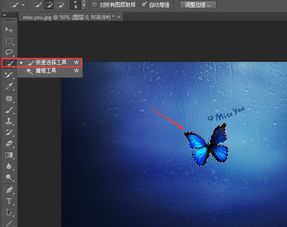
一、羽化的基本概念
羽化是一种图像处理技术,它通过减少或增加图像边缘像素的透明度,使得图像的过渡变得自然平滑。这种效果非常适用于将图像融入其他背景、创建柔和的边缘效果等场景。
二、羽化的位置和快捷键
1. 羽化的位置
在Photoshop中,羽化并不是一个独立的工具,而是与选择工具结合使用的。具体操作步骤如下:
打开Photoshop软件:首先,你需要启动Adobe Photoshop软件。
选择图片:通过“文件”下拉菜单中的“打开”选项,加载你需要处理的图片。
选择工具:在工具箱中选择一个选择工具,如矩形选框工具(快捷键M)、椭圆选框工具(快捷键M)、套索工具(快捷键L)或魔棒工具(快捷键W)。
设置羽化:
通过菜单:选择好区域后,点击菜单栏的“选择”->“修改”->“羽化”,在弹出的对话框中输入羽化半径值。
快捷键:在较新的Photoshop版本中,可以直接使用快捷键Shift+F6来打开羽化对话框。在早期版本中,可能使用Ctrl+Alt+D。
实时预览:勾选选框工具栏上的“实时预览”选项,可以即时看到羽化的效果。
2. 快捷键的使用
羽化的快捷键极大地提高了工作效率。例如:
Ctrl+Shift+I:选择反向,用于快速选中选区以外的部分。
Ctrl+C和Ctrl+V:复制和粘贴,用于将羽化后的图像部分移动到其他图层或文件中。
Ctrl+T:自由变换,用于调整图像的大小、旋转等。
三、羽化的应用实例
为了更好地理解羽化的效果,下面通过一个具体的例子来演示如何使用羽化。
示例:将飞机融入蓝天白云背景
1. 打开两张图片:
打开Photoshop软件,点击“文件”->“打开”,分别打开飞机和蓝天白云的图片。
2. 选择飞机:
在工具箱中选择椭圆选框工具(M),然后设置羽化值为0(为了对比效果)。
在飞机图片上拖动鼠标,选中飞机所在的区域。
3. 复制并粘贴飞机:
按下Ctrl+C复制选中的飞机区域。
切换到蓝天白云的图片,按下Ctrl+V粘贴飞机。
如果飞机太大或位置不合适,可以使用Ctrl+T进行自由变换,调整飞机的大小和位置。
4. 观察未羽化的效果:
此时你会发现,飞机和蓝天白云的背景之间有明显的界限,看起来很不美观。
5. 撤销并重新羽化:
撤销之前的操作,重新选择飞机,这次将羽化值设置为30。
重复复制和粘贴的步骤,将羽化后的飞机粘贴到蓝天白云的图片上。
6. 观察羽化后的效果:
使用羽化后,你会发现飞机的边缘与蓝天白云的背景完美融合,看起来更加自然和美观。
四、羽化的高级技巧
1. Ctrl键的灵活运用
在使用羽化快捷键时,按住Ctrl键的同时灵活移动鼠标,可以随时调整羽化的程度。这使得用户能够更加直观地控制羽化的效果。
2. 组合多种选择工具
Photoshop允许用户在一个操作中组合多个选择工具,从而更精细地控制羽化。例如,可以先使用矩形选框工具选择一部分,然后切换到套索工具进行更加精细的调整。
3. 羽化的应用场景
羽化不仅仅是用于图像的选取,还可以应用在各种场景中。比如,在设计中,通过对文本图层进行羽化,可以实现柔和的阴影效果,使得文本更加融入背景。
4. 实时预览羽化效果
在进行羽化操作时,勾选选框工具栏上的“实时预览”选项,可以即时看到羽化的效果,提高操作的效率。
五、羽化的注意事项
1. 羽化效果不理想:
如果羽化效果不如预期,可以尝试调整羽化的半径或使用其他选择工具进行羽化。
2. 透明度设置不当:
羽化操作可能会受到图层透明度的影响。确保图层的透明度设置合理,以达到预期的羽化效果。
3. 选区边缘过渡不自然:
羽化时确保选区边缘的过渡自然,避免出现锐利的边缘。
六、总结
羽化是Photoshop中一个非常实用的工具,通过减少或增加图像边缘像素的透明度,使得图像的过渡变得自然平滑。在Photoshop中,羽化并不是独立的工具,而是与选择工具结合使用的。通过快捷键和菜单选项,用户可以轻松地实现羽化效果。熟练掌握羽化的使用方法,将有助于提高图像处理的水平和效率。
无论是将图像融入其他背景、创建柔和的边缘效果,还是在设计中实现柔和的阴影效果,羽化都能发挥重要作用。希望本文能帮助你更好地理解并掌握PS中的羽化功能,让你的图像处理和设计作品更加专业和美观。
- 上一篇: 绘制炫酷机甲少年的步骤指南
- 下一篇: 如何将电影从爱奇艺下载到电脑
-
 PS中如何找到并使用羽化工具?新闻资讯01-06
PS中如何找到并使用羽化工具?新闻资讯01-06 -
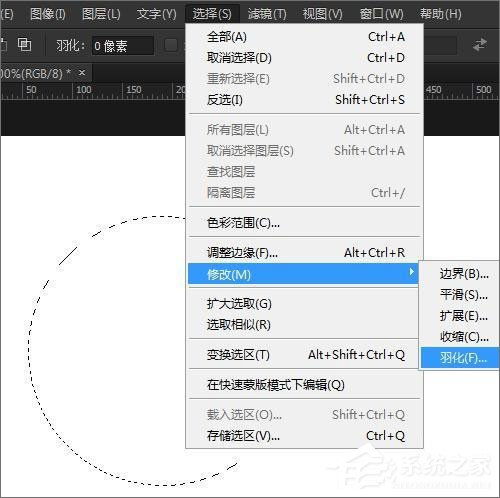 PS羽化功能快捷键及使用方法详解新闻资讯02-04
PS羽化功能快捷键及使用方法详解新闻资讯02-04 -
 PS羽化效果及其应用方法新闻资讯11-21
PS羽化效果及其应用方法新闻资讯11-21 -
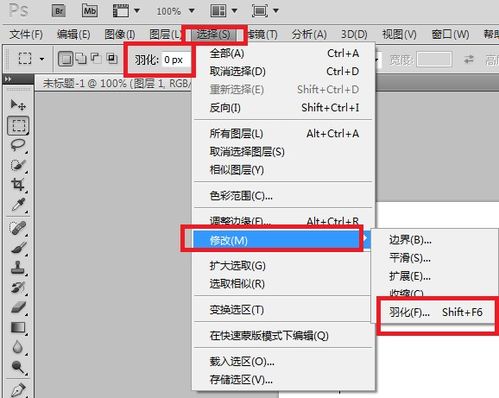 如何运用Photoshop的羽化功能新闻资讯04-26
如何运用Photoshop的羽化功能新闻资讯04-26 -
 问道手游:揭秘宝宝羽化的神奇之旅新闻资讯12-06
问道手游:揭秘宝宝羽化的神奇之旅新闻资讯12-06 -
 《揭秘《新武林外传》!魔族羽化全流程详细指南(第一篇)》新闻资讯11-28
《揭秘《新武林外传》!魔族羽化全流程详细指南(第一篇)》新闻资讯11-28